Cara Mengubah Kualitas Streaming Video Amazon Prime di Perangkat Apa Pun
Bermacam Macam / / April 03, 2023
Sebagian besar layanan streaming saat ini menawarkan kualitas terbaik. Namun, itu mengganggu ketika Anda membuka Prime Video dan video 4K Anda tiba-tiba mulai diputar dalam 1080p, atau lebih buruk, 360p. Dan tentu saja, itu selalu terjadi tepat di klimaks. Jika Anda juga berjuang dengan ini, Anda tidak sendirian. Inilah cara Anda dapat mengubah kualitas streaming di Amazon Prime Video.

Inti dari mengubah kualitas streaming di Amazon Prime Video adalah untuk memastikan Anda mendapatkan yang terbaik dari apa yang Anda miliki. Namun, jika Anda melakukan streaming video dengan kualitas tertinggi, itu akan menghabiskan lebih banyak data dan sebaliknya. Jadi, pastikan Anda memilih kualitas sesuai paket data dan kecepatan internet Anda.
Baca terus untuk mengetahui bagaimana Anda dapat mengubah ke kualitas gambar Amazon Prime yang sesuai dengan kebutuhan Anda.
Cara Mengubah Kualitas Streaming Video Prima di Browser Web
Meskipun Prime Video biasanya memilih kualitas terbaik, Prime Video dapat beralih ke kualitas rendah di tengah pemutaran video di browser web Anda. Untuk mencegah hal ini terjadi, Anda dapat memilih dan mengubah resolusi dari opsi kualitas video. Inilah cara melakukannya.
Langkah 1: Buka Prime Video di browser Anda dan klik judul yang ingin Anda mainkan.
Langkah 2: Setelah pemutaran dimulai, klik ikon roda gigi dan pilih kualitas streaming sesuai keinginan Anda.
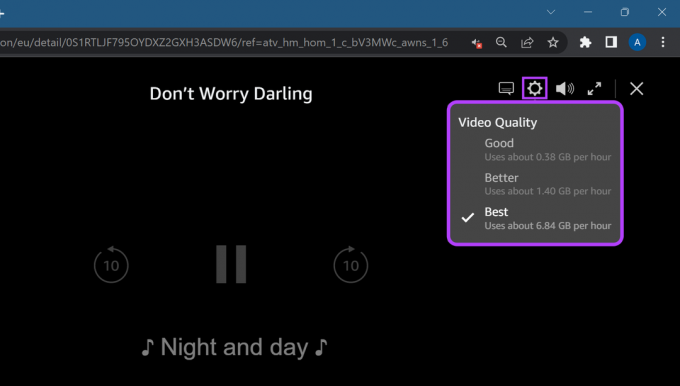
Jika gambar Anda masih beralih ke kualitas rendah, periksa kekuatan sinyal Wi-Fi Anda untuk memastikan Anda mendapatkan kecepatan yang diinginkan. Alternatifnya, Anda juga dapat menghubungkan ke koneksi Wi-Fi yang lebih baik dan mencoba memutar video lagi.
Cara Menyesuaikan Kualitas Streaming di Aplikasi Prime Video Windows
Meskipun dimungkinkan untuk menyesuaikan pengaturan kualitas video pada aplikasi Prime Video Windows, ini hanya dapat dilakukan setelah video mulai diputar. Inilah cara melakukannya.
Langkah 1: Buka aplikasi Prime Video di Windows dan masuk, jika belum.
Langkah 2: Kemudian, buka judul yang ingin Anda tonton.

Langkah 3: Setelah pemutar terbuka, klik ikon roda gigi dan pilih kualitas streaming pilihan Anda.
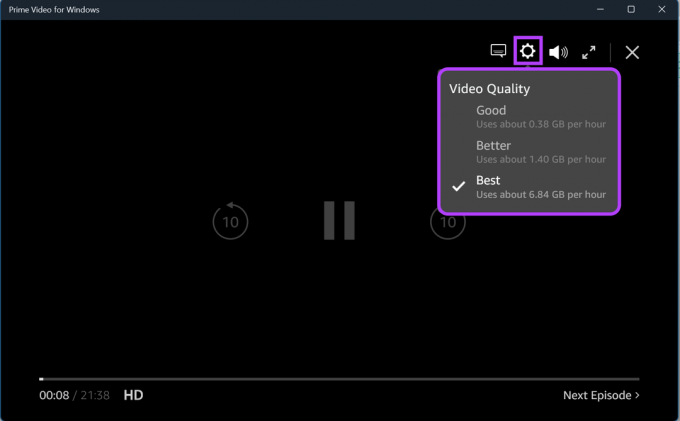
Ini akan mengatur kualitas gambar untuk judul streaming saat ini. Selain itu, Anda juga dapat mengubah kualitas unduhan sesuai dengan preferensi Anda. Dengan cara ini, Anda dapat dengan mudah mengunduh judul apa pun untuk ditonton secara offline tanpa menguras paket data Anda.
Ikuti langkah-langkah ini untuk melakukannya.
Langkah 1: Di aplikasi Prime Video, klik ikon roda gigi di pojok kiri bawah.
Langkah 2: Dari daftar ini, klik opsi yang paling sesuai dengan kebutuhan data Anda.

Jika Anda mengalami masalah saat streaming atau mengunduh, Anda juga bisa periksa kecepatan koneksi Anda untuk memastikan koneksi jaringan Anda berfungsi seperti yang diharapkan. Kemudian, mulai ulang aplikasi dan coba lagi.
Cara Mengubah Kualitas Video Utama Amazon di aplikasi Seluler
Aplikasi seluler Prime Video memungkinkan Anda melakukan streaming konten melalui Wi-Fi dan data seluler. Namun, bergantung pada koneksi Anda, mungkin ada penurunan kualitas secara tiba-tiba saat streaming. Untuk mencegah hal ini terjadi, Anda dapat mengubah kualitas gambar di aplikasi Amazon Prime Video untuk Android dan iOS.
Tip: Untuk kecepatan optimal, selalu disarankan untuk menggunakan koneksi Wi-Fi yang stabil saat streaming.
Langkah 1: Buka aplikasi Amazon Prime Video di ponsel Anda.
Langkah 2: Ketuk ikon profil.
Catatan: Di perangkat iOS, ikon profil tersedia di pojok kanan bawah.
Langkah 3: Di sini, ketuk ikon roda gigi.
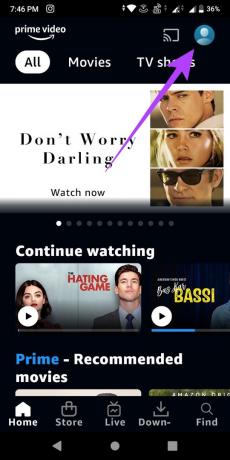

Langkah 4: Ketuk Streaming & unduh.
Langkah 5: Sekarang, ketuk kualitas Streaming.
Selain itu, jika Anda menggunakan data seluler saat streaming, pastikan sakelar 'Streaming di Wi-Fi saja' dimatikan.
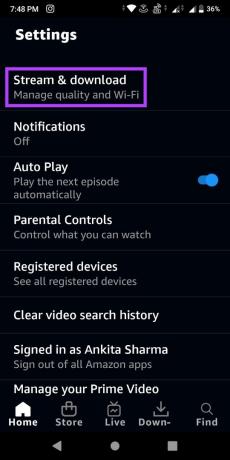
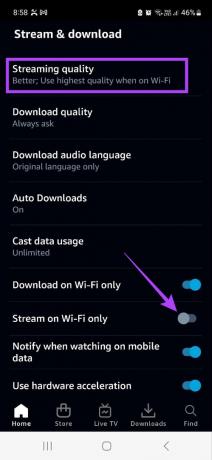
Langkah 6: Pilih antara Penghemat Data, Baik, Lebih Baik, dan Terbaik, di mana Terbaik adalah kualitas tertinggi dan Penghemat Data adalah yang terendah.
Langkah 7: Opsional, aktifkan sakelar untuk 'Gunakan kualitas tertinggi di Wi-Fi'. Ini memastikan Anda mendapatkan kualitas tertinggi yang tersedia saat menggunakan Wi-Fi.
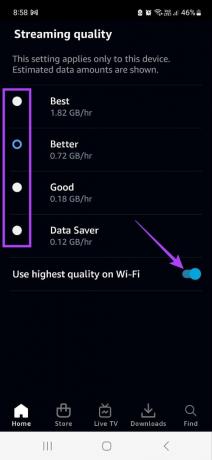
Nikmati streaming Prime Video tanpa gangguan di perangkat seluler Anda.
Cara Mengelola Kualitas Streaming Video Prima di Fire TV Stick
Meskipun koneksi Wi-Fi yang tidak dapat diandalkan dapat menjadi alasan kualitas Amazon Prime Video menjadi buruk di TV Anda, hal itu juga dapat terjadi jika tidak ada kualitas streaming yang dipilih. Jadi, ikuti langkah-langkah ini untuk mengatur kualitas streaming Amazon Prime Video di Fire TV Stick.
Langkah 1: Buka Pengaturan dan pilih Preferensi.

Langkah 2: Di sini, pilih 'Pemantauan Penggunaan Data'.
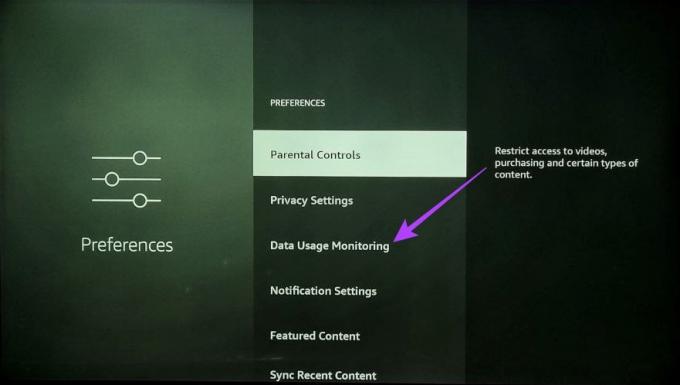
Langkah 3: Sekali lagi, pilih opsi 'Pemantauan Penggunaan Data' untuk mengaktifkannya.
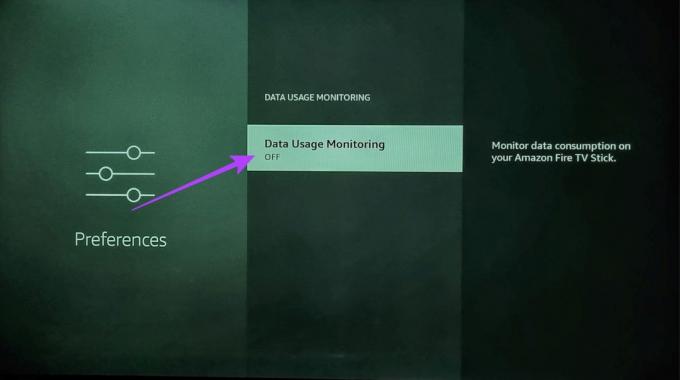
Langkah 4: Gulir ke bawah dan pilih 'Setel Kualitas Video'.

Langkah 5: Di sini, gunakan tombol navigasi pada kendali jarak jauh Anda untuk menggulir di antara opsi yang tersedia dan memilih kualitas streaming Prime Video yang ideal untuk Anda.
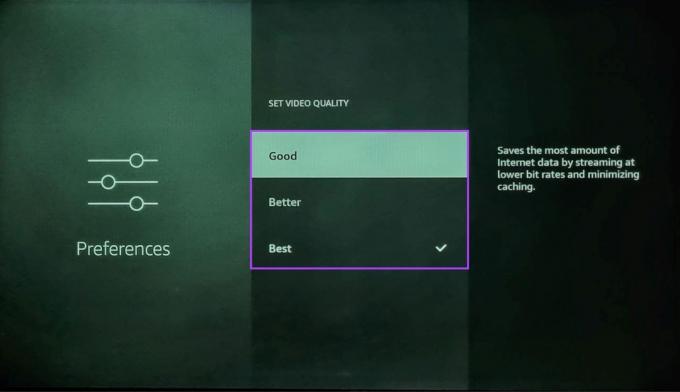
Langkah 6: Setelah memilih kualitas streaming, tekan tombol Home pada remote Fire TV Stick untuk menyimpan pengaturan dan keluar dari menu.

Tip: Anda juga dapat melihat melalui artikel ini jika Anda mengalami masalah saat menyambungkan Fire TV Stick Anda ke Wi-Fi.
Sekarang, kualitas video untuk semua konten yang dialirkan melalui aplikasi Prime Video Fire TV Stick telah ditetapkan.
Pertanyaan yang Sering Diajukan
Tidak, pengaturan Prime Video bervariasi untuk perangkat yang berbeda dan perlu diatur secara terpisah meskipun Anda menggunakan akun yang sama.
Ya, Anda selalu dapat mengubah setelan streaming video. Tergantung pada perangkat Anda, cukup ikuti langkah-langkah di atas dan kembali ke pengaturan streaming Anda sebelumnya.
Streaming dalam Kualitas yang Anda Inginkan
Perubahan kualitas video di tengah pemutaran selalu menjadi sumber frustrasi. Jadi, kami berharap dengan artikel ini, kami dapat membantu Anda untuk lebih memahami dan mengubah kualitas streaming di Amazon Prime Video. Selain itu, jika Anda mengalami masalah kualitas dengan Prime Video, lihat penjelasan kami di cara memperbaiki Prime Video tidak bisa diputar di HD.
Terakhir diperbarui pada 16 Februari 2023
Artikel di atas mungkin berisi tautan afiliasi yang membantu mendukung Teknologi Pemandu. Namun, itu tidak mempengaruhi integritas editorial kami. Konten tetap berisi dan otentik.



